Di artikel ini...
Di model BIM, menyediakan informasi merupakan hal yang penting. Mark merupakan field yang sering kita gunakan untuk memberikan informasi. Sebagain contoh, nomor pintu. Revit memang secara otomatis menambahkan nomor elemen, tapi seringkali kita perlu mengubah nomor tersebut. Menambahkan awalan, akhiran, mengubah urutan penomoran dan sebagainya.
Penomoran ini bisa memakan waktu dan membosankan. Sayangnya juga, Revit tidak memiliki fitur untuk penomoran otomatis. Untungnya ada add-on yang dapat kita gunakan untuk melakukan ini. Beberapa add-on ada yang gratis, dan lainnya berbayar. Mari kita coba dua add-on untuk melakukan pekerjaan ini.
ReMark dari LezSoft
Add-on ReMark cukup sederhana untuk mengubah data mark elemen dengan cepat. Tidak banyak opsi yang ada untuk mengubah urutan penomoran. Namun add-on ini dapat bekerja dengan baik jika anda hanya perlu menambahkan awalan, akhiran, dan nomor level.
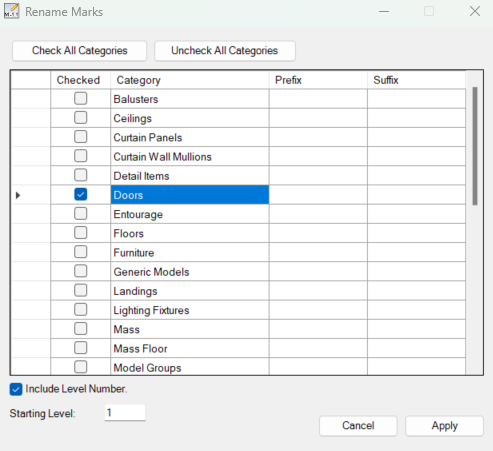
Anda dapat mendownload add-on ReMark di halaman Autodesk App Store ini.
DiRootsOne
DiRootsOne adalah paket add-on. Penomoran hanya salah satu dari fitur yang ada. Di artikel ini, fitur yang dibahas hanya untuk penomoran.

Untuk penomoran mark, gunakan ReOrdering. Fitur ini memiliki lebih banyak pilihan. Anda dapat memilih lebih banyak kategori elemen dibandingkan yang bisa dilakukan ReMark. Anda dapat memilih di parameter mana penomoran dilakukan, tidak terbatas hanya untuk parameter Mark.
DiRootsOne tidak memiliki penomoran level otomatis. Namun anda dapat menggunakan opsi activate view atau current selection. Ini memungkinkan anda memberikan awalan yang berbeda untuk setiap level.
Yang menarik adalah adanya opsi untuk mengontrol urutan penomoran. Ada beberapa opsi untuk melakukannya. Pertama adalah memilih elemen secara manual sesuai urutan yang anda inginkan. Metode lainnya adalah menggambar detail line, kemudian menggunakannya untuk mendefenisikan arah urutan penomeran.

DiRootsOne merupakan add-on yang sempurna untuk penomoran elemen dengan opsi yang lebih lengkap.
Anda bisa mendownload add-on DiRootsOne di halaman Autodesk App Store ini.
Yang Mana Sebaiknya yang Saya Pakai?
ReMark dan DiRootsOne memiliki kelebihan masing-masing. Namun, jika anda ingin menambahkan nomor level sebagai awalan, anda perlu mengulangi prosesnya di setiap level. ReMark dapat melakukan ini secara otomatis. Kekurangannya adlaah anda tidak memiliki opsi untuk mendefenisikan arah penomoran.
Jika anda ingin membuat script yang betul-betul sesuai dengan kebutuhan anda, anda dapat mempertimbangkan menggunakan Dynamo graph.